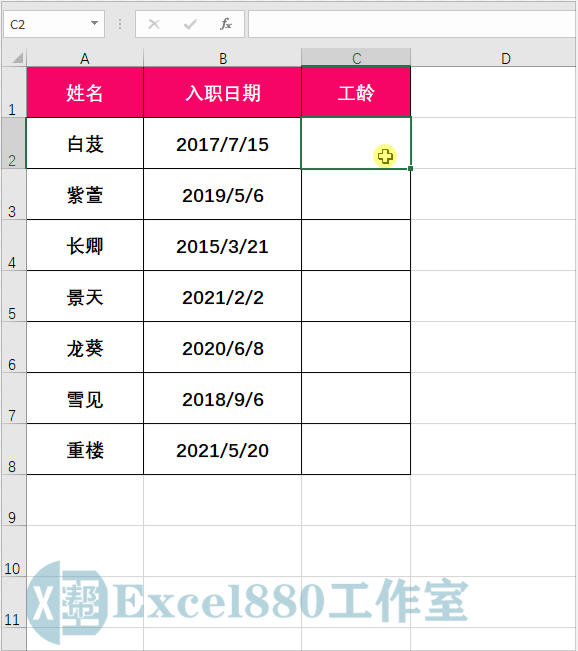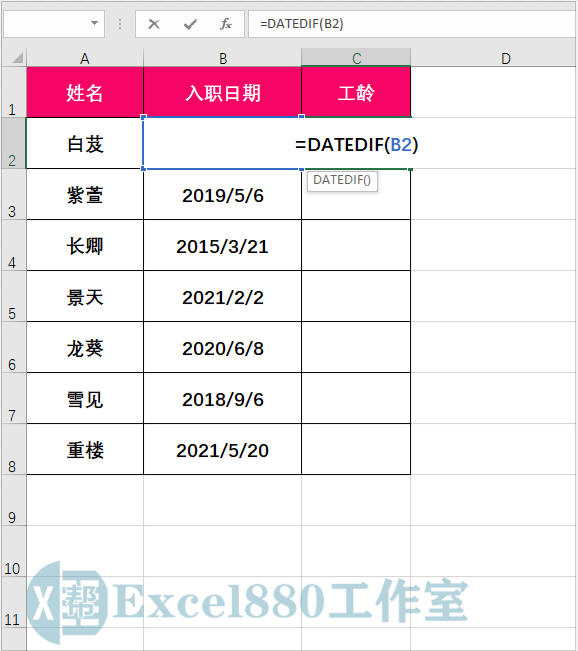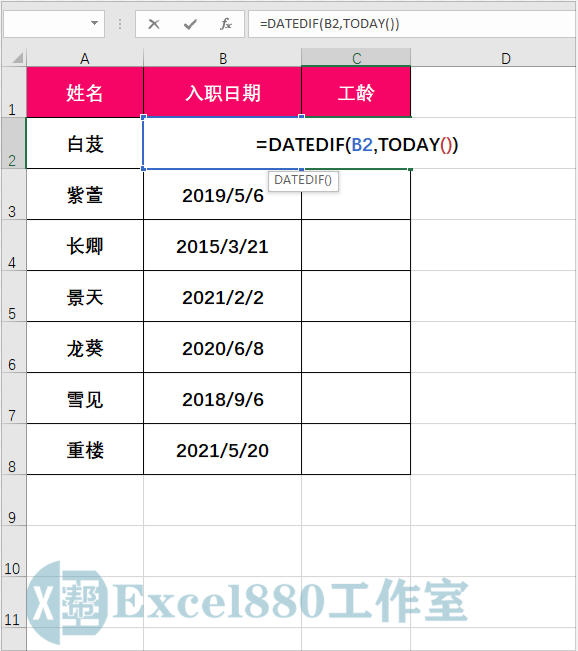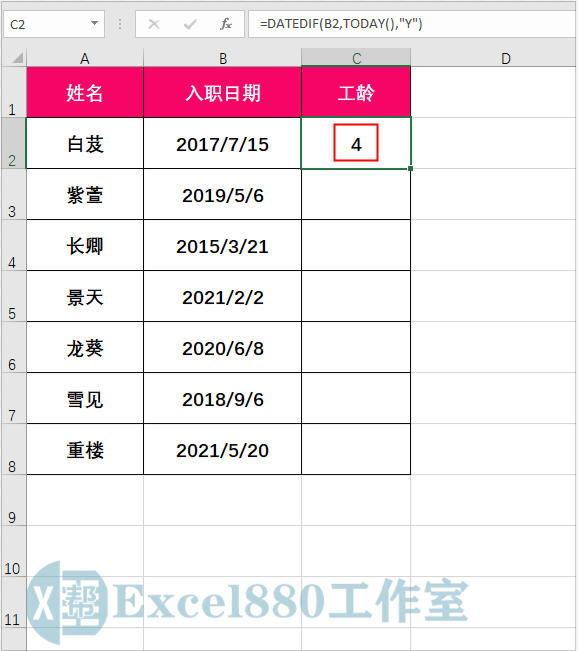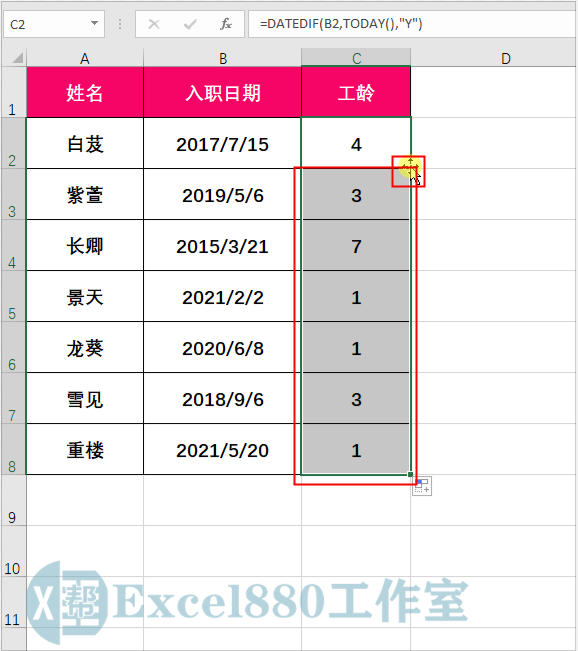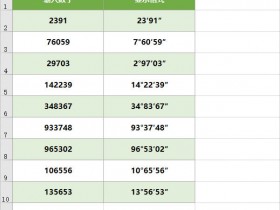课程咨询 加我微信EXCEL880B 试学网址http://v.excel880.com
如下图所示,如何快速在工作表中根据员工的入职日期计算出工龄?
员工工龄很多时候是与薪资息息相关的,而且不同工龄享受到的带薪年假天数也有不同,那么如何在制表时正确又快速地将员工的工龄计算出来呢?下面向大家介绍使用公式计算工龄的方法。
本文针对零基础的同学讲解详细步骤,有基础的可以翻到后面直接看公式和方法。
1、打开一个工作表,选择C2单元格,如下图所示。
2、在单元格中输入函数:=DATEDIF(),如下图所示。
DATEDIF函数是Excel中的隐藏函数,返回两个日期之间的年\月\日间隔数,常使用DATEDIF函数计算两日期之差。
3、将光标移至括号内,输入第1个参数,即员工的入职日期,这里选择B2单元格,即可直接引用入职日期,如下图所示。
4、输入英文状态下的逗号,然后输入第2个参数,第2个参数为截止日期,即当前日期,这里输入函数:TODAY(),如下图所示。
TODAY函数可以返回系统当前的日期。
5、第3个参数为结果格式,我们要计算员工的工龄,以年为单位,因此这里输入:”Y”,如下图所示。
6、按回车键确认,即可计算第1个员工的工龄,效果如下图所示。
7、将鼠标移至C2单元格的右下角,双击鼠标左键,即可快速填充公式,批量计算其他员工的工龄,效果如下图所示。
好了,今天有关Excel中快速计算员工工龄的方法便介绍到这,大家赶紧实际操作练习一下吧,有不懂的问题可以留言问小编呦!感谢关注Excel880,还请多多转发,持续关注我们呀!